在电脑的使用过程中,经常会遇到需要重装系统的情况。而使用U盘来安装Win7系统相比于传统的光盘安装方式更加便捷和快速。本文将为大家详细介绍如何使用笔记本U盘来安装Win7系统,让你轻松完成系统安装。
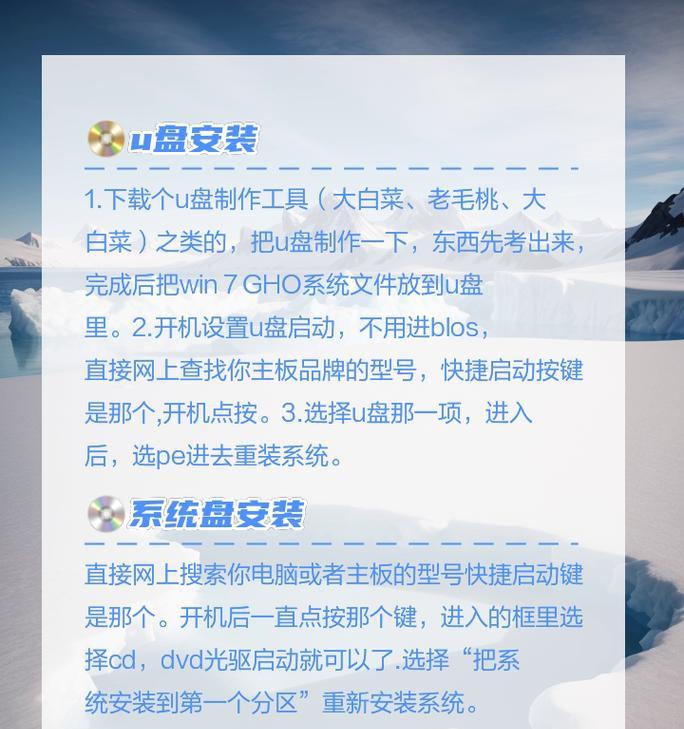
准备工作:选择合适的U盘和下载Win7系统镜像文件
在开始操作之前,首先需要准备一支容量至少为8GB的U盘,并且确保其没有重要数据。还需要从官方网站下载Win7系统镜像文件。
格式化U盘:将U盘制作成可引导状态
将准备好的U盘插入电脑,打开“我的电脑”,右键点击U盘图标并选择“格式化”选项。在弹出的对话框中,选择文件系统为“FAT32”,勾选“快速格式化”选项,并点击“开始”按钮进行格式化。
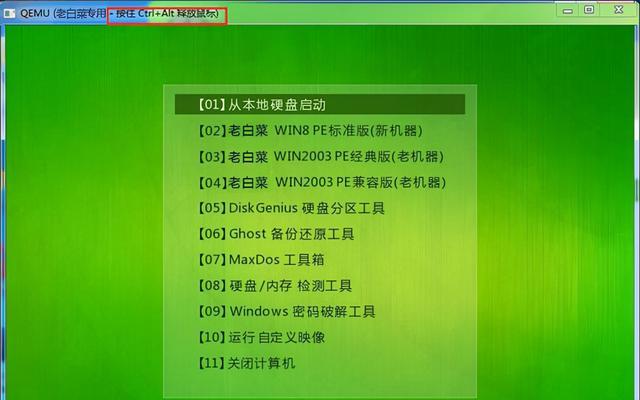
制作引导盘:使用第三方工具制作引导盘
下载并安装一款U盘制作工具,如“WinToFlash”,然后打开该软件。在软件界面中选择“WindowsSetuptransferwizard”选项,并按照提示操作,选择Win7系统镜像文件和U盘作为目标盘,点击“Next”按钮完成制作过程。
设置BIOS:调整电脑启动方式
重启电脑,并在开机时按下相应的快捷键(通常是F2、Delete或Esc键)进入BIOS设置界面。在“Boot”或“BootOrder”选项中,将U盘作为第一启动项,保存并退出BIOS设置。
安装系统:开始安装Win7系统
将制作好的U盘插入电脑,重新启动电脑。在进入引导界面后,按照提示选择语言、时区等设置,点击“下一步”。然后选择“自定义(高级)”安装类型,选定安装的目标分区,点击“下一步”开始安装系统。
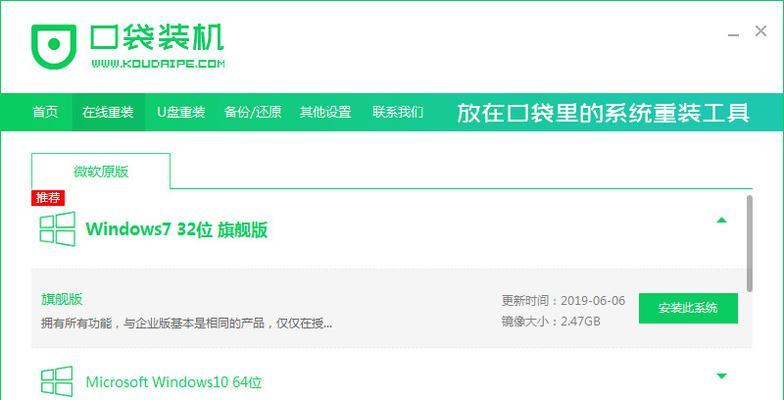
等待安装:系统自动进行安装过程
系统会自动进行文件拷贝、系统配置等操作,用户只需耐心等待即可。期间可能需要重启电脑,根据提示操作即可。
配置设置:选择用户账户和密码等设置
安装完成后,根据个人需求设置用户名、密码等账户信息,并根据提示进行一些基本设置,如网络连接等。
驱动安装:根据需要安装相应驱动程序
根据电脑型号和硬件配置,下载并安装相应的驱动程序,以确保硬件设备的正常运行。
系统更新:及时更新系统补丁和驱动程序
通过“开始菜单”中的“WindowsUpdate”选项,定期检查并下载最新的系统补丁和驱动程序,以提高系统的稳定性和安全性。
常用软件:安装必备的常用软件程序
根据个人需求,选择并安装一些常用软件,如办公软件、杀毒软件、浏览器等,以满足日常使用的需要。
数据迁移:备份和恢复个人数据
在安装系统前,务必备份重要的个人数据。在系统安装完成后,将备份的数据恢复到相应位置,以保证数据的完整性和可访问性。
系统优化:调整系统设置以提高性能
根据个人需求,进行一些系统优化设置,如关闭自动更新、关闭不必要的启动项等,以提升系统的运行速度和响应能力。
安全防护:加强系统安全防护措施
安装杀毒软件,并根据软件提示进行病毒库更新和全盘扫描,以确保系统的安全。此外,设置防火墙和定期备份个人数据也是必不可少的。
问题解决:常见问题的解决方法
在安装和使用过程中可能会遇到一些常见的问题,如无法引导、驱动安装失败等。可通过查找相关的解决方法或求助于专业人士进行解决。
系统激活:激活Win7系统以正常使用
根据个人情况选择合适的激活方式,激活Win7系统,以正常使用系统的所有功能。
通过本文的教程,相信大家已经了解到如何使用笔记本U盘来安装Win7系统。这种方式操作简单、方便快捷,适用于没有光驱的笔记本电脑。希望本文对大家有所帮助,祝你成功安装Win7系统!
























